组态控制技术实训指导
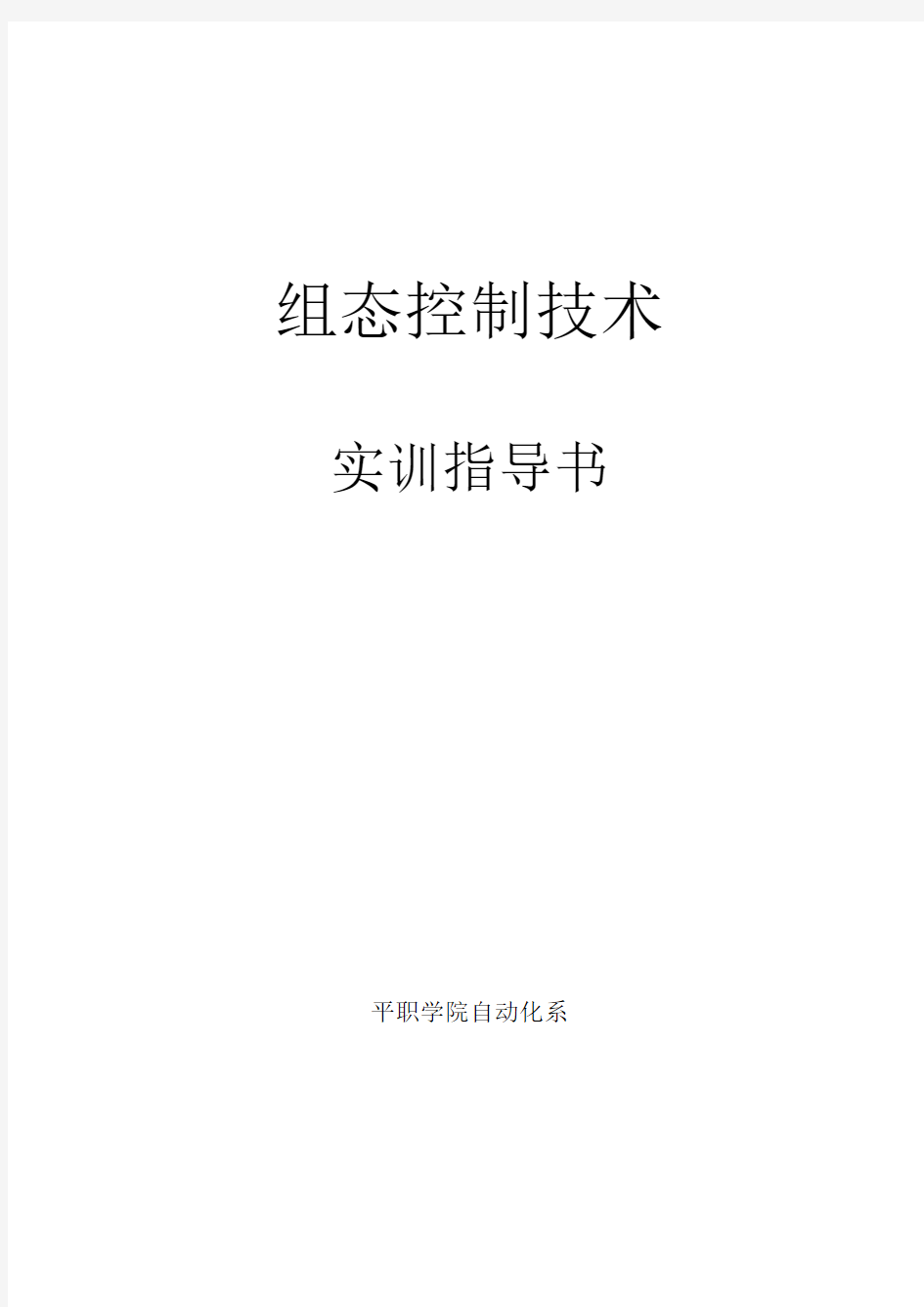
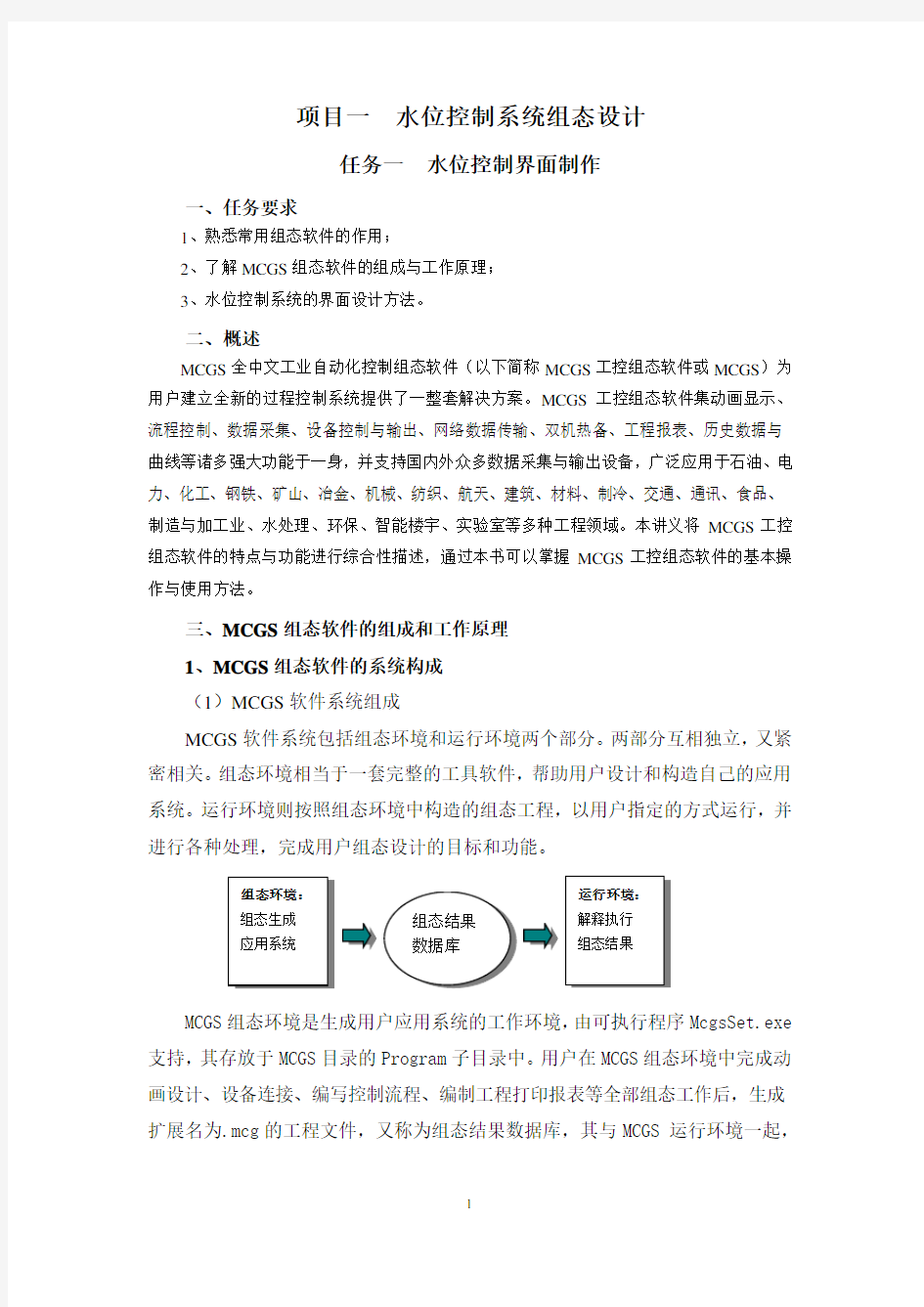
组态控制技术实训指导书
平职学院自动化系
项目一 水位控制系统组态设计
任务一 水位控制界面制作
一、任务要求
1、熟悉常用组态软件的作用;
2、了解MCGS 组态软件的组成与工作原理;
3、水位控制系统的界面设计方法。
二、概述
MCGS 全中文工业自动化控制组态软件(以下简称MCGS 工控组态软件或MCGS )为用户建立全新的过程控制系统提供了一整套解决方案。MCGS 工控组态软件集动画显示、流程控制、数据采集、设备控制与输出、网络数据传输、双机热备、工程报表、历史数据与曲线等诸多强大功能于一身,并支持国内外众多数据采集与输出设备,广泛应用于石油、电力、化工、钢铁、矿山、冶金、机械、纺织、航天、建筑、材料、制冷、交通、通讯、食品、制造与加工业、水处理、环保、智能楼宇、实验室等多种工程领域。本讲义将MCGS 工控组态软件的特点与功能进行综合性描述,通过本书可以掌握MCGS 工控组态软件的基本操作与使用方法。
三、MCGS 组态软件的组成和工作原理
1、MCGS 组态软件的系统构成
(1)MCGS 软件系统组成
MCGS 软件系统包括组态环境和运行环境两个部分。两部分互相独立,又紧密相关。组态环境相当于一套完整的工具软件,帮助用户设计和构造自己的应用系统。运行环境则按照组态环境中构造的组态工程,以用户指定的方式运行,并进行各种处理,完成用户组态设计的目标和功能。
MCGS 组态环境是生成用户应用系统的工作环境,由可执行程序McgsSet.exe 支持,其存放于MCGS 目录的Program 子目录中。用户在MCGS 组态环境中完成动画设计、设备连接、编写控制流程、编制工程打印报表等全部组态工作后,生成扩展名为.mcg 的工程文件,又称为组态结果数据库,其与MCGS
运行环境一起,
构成了用户应用系统,统称为“工程”。
(2)MCGS组态软件工程组成
MCGS组态软件所建立的工程由主控窗口、设备窗口、用户窗口、实时数据库和运行策略五部分构成,每一部分分别进行组态操作,完成不同的工作,具有不同的特性。
①主控窗口:是工程的主窗口或主框架。在主控窗口中可以放置一个设备窗口和多个用户窗口,负责调度和管理这些窗口的打开或关闭。主要的组态操作包括:定义工程的名称,编制工程菜单,设计封面图形,确定自动启动的窗口,设定动画刷新周期,指定数据库存盘文件名称及存盘时间等。
②设备窗口:是连接和驱动外部设备的工作环境。在本窗口内配置数据采集与控制输出设备,注册设备驱动程序,定义连接与驱动设备用的数据变量。
③用户窗口:本窗口主要用于设置工程中人机交互的界面,诸如:生成各种动画显示画面、报警输出、数据与曲线图表等。
④实时数据库:是工程各个部分的数据交换与处理中心,它将MCGS工程的各个部分连接成有机的整体。在本窗口内定义不同类型和名称的变量,作为数据采集、处理、输出控制、动画连接及设备驱动的对象。
⑤运行策略:本窗口主要完成工程运行流程的控制。包括编写控制程序(if…then脚本程序),选用各种功能构件,如:数据提取、历史曲线、定时器、配方操作、多媒体输出等。
四、MCGS组态软件的应用
(1)建立MCGS新工程
如果您已在您的计算机上安装了“MCGS组态软件”,在Windows桌面上,会有“Mcgs组态环境”与“Mcgs运行环境”图标。鼠标双击“Mcgs组态环境”图标,进入MCGS组态环境。
在菜单“文件”中选→“新建工程”,如果MCGS安装在D:根目录下,则会在D:\MCGS\WORK\下自动生成新建工程,默认的工程名为新建工程X.MCG(X表示新建工程的顺序号,如:0、1、2等)。可以在菜单“文件”中选→“工程另存为”选项,把新建工程存为:D:\MCGS\WORK\水位控制系统。
(2)建立新画面
在MCGS组态平台上,单击“用户窗口”,在“用户窗口”中单击“新建窗口”按钮,则产生新“窗口0”,选中“窗口0”,单击“窗口属性”,进入“用户窗口属性设置”,将“窗口名称”改为:水位控制;将“窗口标题”改为:水位控制;在“窗口位置”中选中“最大化显示”,其它不变,单击“确认”。选中“水位控制”,单击“动画组态”,进入动画制作窗口。
(3)工具箱
单击工具条中的“工具箱”按钮,则打开动画工具箱,图标对应于选择器,用于在编辑图形时选取用户窗口中指定的图形对象;图标用于打开和关闭常用图符工具箱,常用图符工具箱包括27种常用的图符对象。
图形对象放置在用户窗口中,是构成用户应用系统图形界面的最小单元,MCGS中的图形对象包括图元对象、图符对象和动画构件三种类型,不同类型的图形对象有不同的属性,所能完成的功能也各不相同。
MCGS的图元是以向量图形的格式而存在的,根据需要可随意移动图元的位置和改变图元的大小,在工具箱中提供了8种图元。为了快速构图和组态,MCGS 系统内部提供了27种常用的图符对象,称为系统图符对象。如下图所示:
(4)对象元件库管理
单击“工具”菜单,选中“对象元件库管理”或单击工具条中的“工具箱”按钮,则打开动画工具箱,工具箱中的图标用于从对象元件库中读取存盘的图形对象;图标用于把当前用户窗口中选中的图形对象存入对象元件库中。如下图:
从“对象元件库管理”中的“储藏罐”中选取中意的罐,按“确认”,则所
选中的罐在桌面的左上角,可以改变其大小及位置,如罐14、罐20。从“对象元件库管理”中的“阀”和“泵”中分别选取2个阀(阀6、阀33)、1个泵(泵12)。流动的水是由MCGS动画工具箱中的“流动块”构件制作成的。选中工具箱内的“流动块”动画构件()。移动鼠标至窗口的预定位置,(鼠标的光标变为十字形状),点击一下鼠标左键,移动鼠标,在鼠标光标后形成一道虚线,拖动一定距离后,点击鼠标左键,生成一段流动块。再拖动鼠标(可沿原来方向,也可垂直原来方向),生成下一段流动块。当用户想结束绘制时,双击鼠标左键即可。当用户想修改流动块时,先选中流动块(流动块周围出现选中标志:白色小方块),鼠标指针指向小方块,按住左键不放,拖动鼠标,就可调整流动块的形状。用工具箱中的图标,分别对阀,罐进行文字注释。
(5)整体画面
最后生成的画面如下图所示:
选择菜单项“文件”中的“保存窗口”,则可对所完成的画面进行保存,完成水位控制系统界面设计。
任务二动画连接
第三讲我们已经绘制好了静态的动画图形,在这一讲中我们将利用MCGS软件中提供的各种动画属性,使图形动起来。
一、工作任务
1、掌握MCGS数据变量的定义;
2、学会进行变量连接;
3、用模拟量控制水位变化;
4、了解MCGS组态软件脚本程序的编写方法。
二、定义数据变量
在前面我们讲过,实时数据库是MCGS工程的数据交换和数据处理中心。数据变量是构成实时数据库的基本单元,建立实时数据库的过程也即是定义数据变量的过程。定义数据变量的内容主要包括:指定数据变量的名称、类型、初始值和数值范围,确定与数据变量存盘相关的参数,如存盘的周期、存盘的时间范围和保存期限等。下面介绍水位控制系统数据变量的定义步骤。下表列出了样例工程中与动画和设备控制相关的变量名称。
鼠标点击工作台的“实时数据库”窗口标签,进入实时数据库窗口页。
按“新增对象”按钮,在窗口的数据变量列表中,增加新的数据变量,多次按该按钮,则增加多个数据变量,系统缺省定义的名称为“Data1”、“Data2”、“Data3”等。选中变量,按“对象属性”按钮或双击选中变量,则打开对象属性设置窗口。
指定名称类型:在窗口的数据变量列表中,用户将系统定义的缺省名称改为用户定义的名称,并指定类型,在注释栏中输入变量注释文字。本系统中要定义的数据变量如下图所示,以“液位1”变量为例。
在基本属性中,对象名称为:液位1;对象类型为:数值;其它不变。
液位组变量属性设置,在基本属性中,对象名称为:液位组;对象类型为:组对象;其它不变。在存盘属性中,数据对象值的存盘选中定时存盘,存盘周期设为5秒。在组对象成员中选择“液位1”,“液位2”。具体设置如下图:水泵、调节阀、出水阀三个开关型变量,属性设置只要把对象名称改为:水泵、调节阀、出水阀;对象类型选中“开关”,其它属性不变。
三、动画连接
由图形对象搭制而成的图形界面是静止不动的,需要对这些图形对象进行动画设计,真实地描述外界对象的状态变化,达到过程实时监控的目的。MCGS实现图形动画设计的主要方法是将用户窗口中图形对象与实时数据库中的数据对象建立相关性连接,并设置相应的动画属性。在系统运行过程中,图形对象的外观和状态特征,由数据对象的实时采集值驱动,从而实现了图形的动画效果。
在用户窗口中,双击水位控制窗口进入,选中水罐1双击,则弹出单元属性设置窗口。选中折线,则会出现,单击则进入动画组态属性设置窗口,按下图所示修改,其它属性不变。设置好后,按确定,再按确定,变量连接成功。对于水罐2,只需要把“液位2”改为“液位1”;最大变化百分比100,对应的表达式的值由10改为6即可。
在用户窗口中,双击水位控制窗口进入,选中调节阀双击,则弹出单元属性设置窗口。选中组合图符,则会出现,单击则进入动画组态属性设置窗口,按下图所示修改,其它属性不变。设置好后,按确定,再按确定,变量连接成功。水泵属性设置跟调节阀属性设置一样。
在用户窗口中,双击水位控制窗口进入,选中水泵右侧的流动块双击,则弹出流动块构件属性设置窗口。按上图所示修改,其它属性不变。水罐1右侧的流动块与水罐2右侧的流动块在流动块构件属性设置窗口中,只需要把表达式相应改为:调节阀=1,出水阀=1即可,如下图:
到此动画连接已经做好了,在运行之前在“用户窗口”中选中“水位控制”,单击鼠标右键,点击“设置为启动窗口”,这样工程运行后会自动进入“水位控制”窗口。
在菜单项“文件”中选“进入运行环境”或直接按“F5”或直接按工具条中图标,都可以进入运行环境。
此时看见的画面并不能动,移动鼠标到“水泵”、“调节阀”、“出水阀”上面的红色部分,会出现一只小“手”,单击一下,红色部分变为绿色,同时流动块相应地运动起来。但水罐仍没有变化,这是由于没有信号输入,也没有人为地改变其值。可以用如下方法改变其值,使水罐动起来。
在“工具箱”中选中滑动输入器图标,当鼠标变为“十”后,拖动鼠标到适当大小,然后双击进入属性设置,具体操作如下图所示,以液位1为例:在“滑动输入器构件属性设置”的“操作属性”中,把对应数据对象的名称改为:液位1,可以通过单击图标,到库中选,自己输入也可;“滑块在最右边时对应的值”为:10。
在“滑动输入器构件属性设置”的“基本属性”中,在“滑块指向”中选中“指向左(上)”,其它不变。
在“滑动输入器构件属性设置”的“刻度与标注属性”中,把“主划线数目”改为:5,即能被10整除,其它不变。这时您再按“F5”或直接按工具条中图标,进入运行环境后,可以通过拉动滑动输入器而使水罐中的液面动起来。
为了能准确了解,水罐1、水罐2的值,我们可以用数字显示其值,具体操作如下:
在“工具箱”中单击“标签”图标,调整大小放在水罐下面,双击进行属性设置如图:
现场一般都有仪表显示,如果用户需要在动画界面中模拟现场的仪表运行状态,在“工具箱”中单击“旋转仪表”图标,调整大小放在水罐下面,双击进行数值和角度属性设置。
这时再按“F5”或直接按工具条中图标,进入运行环境后,可以通过拉动滑动输入器使整个画面动起来。
四、模拟设备
模拟设备是MCGS软件根据设置的参数产生一组模拟曲线的数据,以供用户调试工程使用。本构件可以产生标准的正弦波,方波,三角波,锯齿波信号,且
其幅值和周期都可以任意设置。通过模拟设备,可以使动画自动运行起来,而不需要手动操作,具体操作如下:
在“设备窗口”中双击“设备窗口”进入,点击工具条中的“工具箱”
图标,打开“设备工具箱”,如图:
如果在“设备工具箱”中没有发现“模拟设备”,请单击“设备工具箱”中的“设备管理”进入。在“可选设备”中可以看到MCGS组态软件所支持的大部分硬件设备。在“通用设备”中打开“模拟数据设备”,双击“模拟设备”,按确认后,在“设备工具箱”中就会出现“模拟设备”,双击“模拟设备”,则会在“设备窗口”中加入“模拟设备”。
双击,进入模拟设备属性设置,具体操作如下:
在“设备属性设置”中,点击“内部属性”,会出现图标,单击进入“内部属性”设置,设置好后按”确认”按钮退到“基本属性”页。在“通道连接”中“对应数据对象”中输入变量,如“液位1”,或在所要连接的通道中单击鼠标右键,到实时数据库中选中“液位1”双击即可。在“设备调试”中就可看到数据变化。
这时再进入“运行环境”,就会发现所做的“水位控制系统演示系统”自动地运行起来了,但美中不足的是阀门不会根据水罐中的水位变化自动开启。
五、编写控制流程
用户脚本程序是由用户编制的、用来完成特定操作和处理的程序,脚本程序的编程语法非常类似于普通的Basic语言,但在概念和使用上更简单直观,使大
多数普通用户都能正确、快速地掌握和使用。对于大多数简单的应用系统,MCGS 的简单组态就可完成。只有比较复杂的系统,才需要使用脚本程序,但正确地编写脚本程序,可简化组态过程,大大提高工作效率,优化控制过程。
假设:当“水罐1”的液位达到9米时,就要把“水泵”关闭,否则就要自动启动“水泵”。当“水罐2”的液位不足1米时,就要自动关闭“出水阀”,否则自动开启“出水阀”。当“水罐1”的液位大于1米,同时“水罐2”的液位小于6米就要自动开启“调节阀”,否则自动关闭“调节阀”。具体操作如下:在“运行策略”中,双击“循环策略”进入,双击图标进入“策略属性设置”,只需要把“循环时间”设为:200ms,按确定即可。
在策略组态中,单击工具条中的“新增策略行”图标;在策略组态中,如果没有出现策略工具箱,请单击工具条中的“工具箱”图标,弹出“策略工具箱”,单击“策略工具箱”中的“脚本程序”,把鼠标移出“策略工具箱”,会出现一个小手,把小手放在上,单击鼠标左键,则显示如下:
双击进入脚本程序编辑环境,按下图输入:
IF 液位1<9 THEN
水泵=1
ELSE
水泵=0
ENDIF
IF 液位2<1 THEN
出水阀=0
ELSE
出水阀=1
ENDIF
IF 液位1>1 and 液位2<9 THEN
调节阀=1
ELSE
调节阀=0
ENDIF
这时再次进入“运行环境”,就会发现所做的“水位控制系统演示系统”自动地运行起来,并且阀门会根据水罐中的水位变化自动开启。
任务三报警显示与报警数据
一、工作任务
1、掌握报警定义的操作;
2、设计报警数据显示;
3、掌握报警数据的修改方法。
二、报警定义
MCGS把报警处理作为数据对象的属性,封装在数据对象内,由实时数据库来自动处理。当数据对象的值或状态发生改变时,实时数据库判断对应的数据对象是否发生了报警或已产生的报警是否已经结束,并把所产生的报警信息通知给系统的其它部分,同时,实时数据库根据用户的组态设定,把报警信息存入指定的存盘数据库文件中。
定义报警的具体操作如下:
对于“液位1”变量,在实时数据库中,双击“液位1”,在报警属性中,选中“允许进行报警处理”;在报警设置中选中“上限报警”,把报警值设为:9米;报警注释为:水罐1的水已达上限值;在报警设置中选中“下限报警”,把报警值设为:1米;报警注释为:水罐1没水了。在存盘属性中,选中“自动保存产生的报警信息”。对于液位2变量来说,只需要把“上限报警”的报警值设为:4米,其它一样。属性设置好后,按“确认”即可。
三、报警显示
实时数据库只负责关于报警的判断、通知和存储三项工作,而报警产生后所要进行的其它处理操作(即对报警动作的响应),则需要在组态时实现。具体操作如下:
在MCGS组态平台上,单击“用户窗口”,在“用户窗口”中,选中“水位控制”窗口,双击“水位控制”或单击“动画组态”进入。在工具条中单击“工具箱”,弹出“工具箱”,从“工具箱”中单击“报警显示”图标,变“十”后用鼠标拖动到适当位置与大小。如下图:
双击,再双击弹出“报警显示构件属性设置”中,把“对应的数据对象的名称”改为:液位组,“最大记录次数”为:6,其它不变。按“确认”后,则报警显示设置完毕。
此时按“F5”或直接按工具条中图标,进入运行环境,您会发现报警显示已经轻松地实现了。
四、报警数据
在报警定义时,已经让当有报警产生时,“自动保存产生的报警信息”,这时可以通过如下操作,看看到存在的报警数据:
1.在“运行策略”中,单击“新建策略”,弹出“选择策略的类型”,选中“用户策略”,按“确定”。
2.选中“策略1”,单击“策略属性”按钮,弹出“策略属性设置”窗口,把“策略名称”设为:报警数据,“策略内容注释”为“水罐的报警数据”,按“确认”。如上图。
3.选中“报警数据”,单击“策略组态”按钮进入,在策略组态中,单击工具条中的“新增策略行”图标,新增加一个策略行。再从“策略工具箱”中选取“报警信息浏览”,加到策略行上,单击鼠标左键。如下图:
4.双击图标,弹出“报警信息浏览构件属性设置”窗口,在“基本属性”中,把“报警信息来源”中的“对应数据对象”改为:液位组。按”确认”按钮设置完毕。
5.按“测试”按钮,进入“报警信息浏览”。如下图。
6.运行环境中的报警数据显示
在MCGS组态平台上,单击“主控窗口”,在“主控窗口”中,选中“主控窗口”,单击“菜单组态”进入。单击工具条中的“新增菜单项”图标,会产生“操作0”菜单。双击“操作0”菜单,弹出“菜单属性设置”窗口。在“菜单属性”中把“菜单名”改为:报警数据。在“菜单操作”中选中“执行运行策略块”,选中“报警数据”,按“确认”设置完毕。
现在直接按“F5”或直接按工具条中图标,进入运行环境,就可以用菜单“报警数据”打开报警历史数据。
五、修改报警限值
在“实时数据库”中,对“液位1”、“液位2”的上下限报警值都定义好了,如果想在运行环境下根据实际情况随时需要改变报警上下限值,又如何实现呢?在MCGS组态软件中,可以利用函数进行修改。具体操作如下:
在“实时数据库”中选“新增对象”,增加四个数据变量,分别为:液位1上限、液位1下限、液位2上限、液位2下限。
在“用户窗口”中,选“水位控制”进入,在“工具箱”选“标签”图标用于文字注释,选“输入框”用于输入上下限值,如下图:
双击图标,进行属性设置,只需要设置“操作属性”,其它不变。
在MCGS组态平台上,单击“运行策略”,在“运行策略”中双击“循环策略”,双击进入脚本程序编辑环境,在脚本程序中增加如下语句:!SetAlmValue(液位1,液位1上限,3)
!SetAlmValue(液位1,液位1下限,2)
!SetAlmValue(液位2,液位2上限,3)
!SetAlmValue(液位2,液位2下限,2)
如果您对该函数!SetAlmValue(液位1,液位1上限,3)不了解,请求助“在线帮助”。按“帮助”按钮,在弹出“MCGS帮助系统”搜索即可。
五、报警动画
当有报警产生时,可以用提示灯显示,具体操作如下:
在“用户窗口”中选中“水位控制”,双击进入,单击“工具箱”中的“插入元件”图标,进入“对象元件库管理”,从“指示灯”中选取如下图:
,调整大小放在适当位置。作为“液位1”的报警指示,
作为“液位2”的报警指示,双击如图设置:
再进入运行环境,整体效果如图:
任务四报表输出
一、工作任务
1、了解数据报表的意义;
2、掌握数据显示、查询、分析、统计、打印的方法。
二、数据报表
在实际实用中,大多数监控系统需要对数据采集设备采集的数据进行存盘,统计分析,并根据实际情况打印出数据报表,所谓数据报表就是根据实际需要以一定格式将统计分析后的数据记录显示和打印出来,如:实时数据报表、历史数据报表(班报表、日报表、月报表等)。数据报表在工控系统中是必不可少的一部分,是数据显示、查询、分析、统计、打印的最终体现,是整个工控系统的最终结果输出;数据报表是对生产过程中系统监控对象的状态的综合记录和规律总结。
1、实时报表
实时数据报表是实时的将当前时间的数据变量按一定报告格式(用户组态)显示和打印,即:对瞬时量的反映,实时数据报表可以通过MCGS系统的实时表格构件来组态显示实时数据报表。实现实时具体操作如下:
在MCGS组态平台上,单击“用户窗口”,在“用户窗口”中单击“新建窗口”按钮产生一个新窗口,单击“窗口属性”按钮,弹出“用户窗口属性设置”窗口,设置窗口为“数据显示”,按“确认”按钮,再按“动画组态”进入“动画组态:数据显示”窗口。用“标签”,作注释:水位控制系统数据显示,实时数据,历史数据。
在工具条中单击“帮助”图标,拖放在“工具箱”中单击“自由表格”
图标上您就会获得“MCGS在线帮助”,请仔细阅读,然后再按下面操作进行。
在“工具箱”中单击“自由表格”图标,拖放到桌面适当位置。双击表格进入,如要改变单元格大小,请把鼠标移到A与B或1与2之间,当鼠标变化
时,拖动鼠标即可;单击鼠标右键进行编辑。在R
1C
B
处单击鼠标右键,单击“连
接”或直接按“F9”,再单击鼠标右键从实时数据库选取所要连接的变量双击或直接输入变量。
在MCGS组态平台上,单击“主控窗口”,在“主控窗口”中,单击“菜单组态”,在工具条中单击“新增菜单项”图标,会产生“操作0”菜单。双击“操作0”菜单,弹出“菜单属性设置”窗口,如下图:
按“F5”进入运行环境后,单击菜单项中的“数据显示”会打开“数据显示”窗口,显示当前实时数据。
2、历史报表
历史数据报表是从历史数据库中提取数据记录,以一定的格式显示历史数据。实现历史报表由两种方式,一种用策略中的“存盘数据浏览”构件,另一种利用历史表格构件。
先讲用策略中的“存盘数据浏览”构件,如何实现历史报表:
在“运行策略”中单击“新建策略”按钮,弹出“选择策略的类型”,选中“用户策略”,按“确认”。单击“策略属性”,弹出“策略属性设置”,把“策略名称”改为:历史数据,“策略内容注释”为:水罐的历史数据,按“确认”。双击“历史数据”进入策略组态环境,从工具条中单击“新增策略行”图标,再从“策略工具箱”中单击“存盘数据浏览”,拖放在上,则显示如下:
双击图标,弹出“存盘数据浏览构件属性设置”窗口,数据来源设置为“液位组”。
单击“测试”按钮,进入“数据存盘浏览”,如图:
单击“退出”按钮,再单击“确认”按钮,退出运行策略时,保存所做修改。如果想在运行环境中看到历史数据,请在“主控窗口”中新增加一个菜单,取名为:历史数据,保存工程。
另一种做历史数据报表的方法为利用MCGS的历史表格构件。在MCGS开发平台上,单击“用户窗口”,在“用户窗口”中双击“数据显示”进入,在“工具箱”中单击“历史表格”图标,拖放到桌面,双击表格进入,把鼠标移到在C1与C2之间,当鼠标发生变化时,拖动鼠标改变单元格大小;单击鼠标右键进行编辑。拖动鼠标从R2C1到R5C3,表格会反黑。
在表格中单击鼠标右键,单击“连接”或直接按“F9”,从菜单中单击“表格”,单击“合并表元”或直接单击工具条中“编辑条”图标,从编辑条中单击“合并单元”图标,会出现反斜杠,双击表格中反斜杠处,弹出“数据库连接”窗口,单击“基本属性”中的“存盘数据源组态设置”,弹出“数据源配置”,设置为“液位组”,设置完毕后按“确认”退出。
这时进入运行环境,就可以看到运行结果了。如果只想看到历史数据后面1位小数,可以这样操作,如图:
组态控制技术实训指导
组态控制技术实训指导书 平职学院自动化系
项目一 水位控制系统组态设计 任务一 水位控制界面制作 一、任务要求 1、熟悉常用组态软件的作用; 2、了解MCGS 组态软件的组成与工作原理; 3、水位控制系统的界面设计方法。 二、概述 MCGS 全中文工业自动化控制组态软件(以下简称MCGS 工控组态软件或MCGS )为用户建立全新的过程控制系统提供了一整套解决方案。MCGS 工控组态软件集动画显示、流程控制、数据采集、设备控制与输出、网络数据传输、双机热备、工程报表、历史数据与曲线等诸多强大功能于一身,并支持国内外众多数据采集与输出设备,广泛应用于石油、电力、化工、钢铁、矿山、冶金、机械、纺织、航天、建筑、材料、制冷、交通、通讯、食品、制造与加工业、水处理、环保、智能楼宇、实验室等多种工程领域。本讲义将MCGS 工控组态软件的特点与功能进行综合性描述,通过本书可以掌握MCGS 工控组态软件的基本操作与使用方法。 三、MCGS 组态软件的组成和工作原理 1、MCGS 组态软件的系统构成 (1)MCGS 软件系统组成 MCGS 软件系统包括组态环境和运行环境两个部分。两部分互相独立,又紧密相关。组态环境相当于一套完整的工具软件,帮助用户设计和构造自己的应用系统。运行环境则按照组态环境中构造的组态工程,以用户指定的方式运行,并进行各种处理,完成用户组态设计的目标和功能。 MCGS 组态环境是生成用户应用系统的工作环境,由可执行程序McgsSet.exe 支持,其存放于MCGS 目录的Program 子目录中。用户在MCGS 组态环境中完成动画设计、设备连接、编写控制流程、编制工程打印报表等全部组态工作后,生成扩展名为.mcg 的工程文件,又称为组态结果数据库,其与MCGS 运行环境一起,
《工业组态控制技术》实验报告范文
课程名称:工业组态控制技术 任务一:我的第一个工程,时间3月8日任务二:水箱控制,时间3月22日 任务三:用户权限的管理,时间4月18日
任务一:我的第一个工程 一、工作任务 1、理解组态技术、MCGS组态软件的特点和构成。 2、建立一个简单的MCGS组态工程。 二、工作要求 1、正确回答相关的理论知识点。 2、建立名为“我的第一个工程”的工程项目,保存到F盘以自己学号和姓名命名的文件夹中。 3、工程运行时,立即最大化显示工程画面,窗口标题为“我的第一个工程”。画面中有:1台水泵、2个水罐、2个阀门、3段水管和相关文字注释。工程效果图可参见MCGS帮助系统:MCGS快速入门。 三、工作过程 (一)理论学习,回答下列问题: 1、什么是工控组态软件? 2、说明英文缩写的含义:MCGS、ODBC、OPC、OLE。 3、MCGS系统包括哪些部分?其核心是什么? 4、MCGS系统为什么与设备无关? (二)详细写出组态工作过程 1、创建自己的文件夹 打开F盘,鼠标右击,新建文件夹,将文件夹命名为自己的学号和姓名,如:41011150 XX。这样在F盘根目录下就建立了自己的文件夹——F:\41011150 XX。(每次组态工作前,先创建自己的文件夹,然后将组态工程文件保存在此文件夹中,今后不再重复说明)。 2、创建工程 (1)双击桌面“MCGS组态环境”图标,打开MCGS组态环境窗口。(一般会自动弹出一个最近编辑过的工作台窗口,将它关闭。) (2)单击“文件”菜单中的“新建工程”选项,弹出一个工作台窗口。一般会在D:\MCGS\WORK\下自动生成新建工程,默认的工程名为:“新建工程0.MCG”(若新建工程0.MCG已经存在,则新建工程的顺序号顺延,如:1、2、3等)。 (3)单击“文件”菜单中的“工程另存为”选项,弹出文件保存窗口。在“文件名”一栏内输入“我的第一个工程”。再单击“保存在”一栏内的小黑三角,找到自己的文件夹,如F:\41011150 XX。点击“保存”按钮,工程创建完毕。 3、创建用户窗口 (1)在工作台中,单击“新建窗口”按钮,新建一个用户窗口,名称为“窗口0”。 (2)选择“窗口0”,单击“窗口属性”按钮,进入“用户窗口属性设置”。将窗口名称改为:我的第一个工程,窗口标题改为:我的第一个工程,窗口内容注释改为:××设计(如:41011150 XX设计),窗口位置选中“最大化显示”,其它不变,单击“确认”按钮。这时原来的“窗口0”已经变为“我的第一个工程”。 (3)选中“我的第一个工程”,点击右键,选择下拉菜单中的“设置为启动窗口”选项,将该窗口设置为MCGS运行环境中自动加载的启动窗口。 4、编辑画面 (1)选中“我的第一个工程”窗口图标,单击“动画组态”按钮(或直接双击“我的第一个工程”窗口图标),进入动画组态窗口。若没有看见工具箱则单击“查看”菜单,选择“绘图工具箱”。下面开始编辑本窗口的画面。 (2)画水泵:单击工具箱“插入元件”,弹出“对象元件库管理”对话框,从“泵”类中选取泵40,再将泵调整为适当大小,用鼠标拖动到适当位置(参照效果图)。从最下一行的状态条中,记录泵的位置和大小。若没有看见状态条则单击“查看”菜单,选择“状态条”。 (3)画“储藏罐”:同理,在“储藏罐”类中分别选取罐17、罐53。参照效果图调整位置和大小,并做好记录。
“嵌入式组态控制技术”课程标准
《嵌入式组态控制技术》课程标准 课程代码:50313404 课程名称:嵌入式组态控制技术 课程类别:职业技能课课程属类:自动化技术类 课程学分:4 计划课时:60 教学组织:理论与实践一体化、任务驱动适用范围:机电一体化技术、电气自动化 先修课程:单片机技术、变频器技术、传感器技术、可编程控制器技术 课程负责人:课程组成员: 制订部门:机电工程系电气自动化教研室批准人: 第一部分前言 一、背景 随着后PC时代的到来,在制造业领域更注重使用符合其特定需求并带有智能的嵌入式工业控制组态软件,而嵌入式组态软件特具的按功能剪裁的特性,以及其内嵌的实时多任务操作系统,可保证整个嵌入系统小体积、低成本、高实时性、高可靠性的同时,方便不具备嵌入式软件开发经验的用户在极短的时间内,使用嵌入式组态软件快速开发完成一个嵌入式系统,并极大缩短嵌入式产品进入市场的速度,而且使产品具有丰富的人机界面。 目前自动化软件的发展趋势有两个方面,一方面是向大型的平台软件发展;另一方面是向小型化方面,由通用组态软件简化成嵌入式组态软件,可使大量的工业控制设备或生产设备具有更多的自动化功能,发展机会更多、市场容量更大。北京昆仑通态MCGS 嵌入式组态软件作为国内主流工控产品,是企业实现管控一体化的理想选择,为此选择MCGS嵌入式组态与TPC触摸屏进行教学。 二、课程的性质 本课程培养工控系统综合应用能力的高技能人才,可从事工控系统组态、调试、维护、改造、运行、销售等。通过教学项目的完整练习,强化系统的设计、调试及故障诊断能力的培养,达到维修电工技师职业资格相关要求。 三、课程的基本理念 根据心理学家的研究,通常一个人的学习途径包括听觉、视觉、视和听、自己动手或实践等,而学习效率分别为:听觉20%、视觉30%、视和听50%、自己动手90%,由此可见,“手脑并用”的实践可获得最佳的学习效果。同时,艾宾浩斯的遗忘曲线表明:学习者在学习新知识、新材料之后遗忘的程度和速度,在很大程度上取决于教学方法和教学手段,而“行为导向”的教学正是强调手脑并用。现代认知心理学将知识定义为:个体通过与其环境相互作用后获得的信息及其组织。个体的知识又可分为陈述性知识和程序性知识两类。所谓陈述性知识是指个人具有有意识的提取线索,因而能够直接陈述的知识;而程序性知识则是指关于进行某项操作活动的知识,即技能。程序性知识采用行为导向教学方法更有效。行为导向教学法强调学生的学习动机的焕发,它将学生的学习内在动机(如爱好、志趣、好奇、求知欲等);学习的利益动机(如前途、奖酬、发展条件等);学习的社会动机(如社会竞争、集体的荣誉、团队的期望、角色的价值等)通过情境的创设,学生对新知识或技能的初步尝试应用、评价、再实践等因素有机地组合起来,从而改变了他们的信息接受、知识学习、技能提高的习惯,提高学习效率。 行为导向实质上就是在整个教学过程中创造一种学与教,学生与教师互动的社会交往的情境,把学与教的过程视为一种社会的交往情境。 “行动导向”把实践性深深地渗透到了职教课程体系中,它的目标是“会做”,这
组态控制技术课程标准
《组态控制技术》课程标准 1 课程代码: 2 适用专业:太阳能光电使用技术 3 课程学分:3 4 建议学时:54 5 课程定位 《组态控制技术》是太阳能光电使用技术专业的必修专业课程。本课程前导课程为《计算机基础》、《C语言》。本课程太阳能光电使用技术专业中的一门专业课。 6 课程任务 本课程教学的任务是使学生在了解和掌握组态软件使用的基础上,了解组态软件的发展和特点、建立控制系统新工程、建立动态联接、模拟设备、编写控制流程、报警显示和报警数据、报表输出、曲线显示、报表输出、曲线显示、安全机制、构造实时数据库、设备窗口组态、脚本程序、编辑软件组态王使用、系统参数、文本、数据显示窗设计、数据显示窗和指示灯设计、功能键、棒图、报警设计等。 7 课程目标 本课程教学的目标是使学生在了解和掌握组态软件原理和使用的基础上,培养学生具有较完备的计算机组态软件技术知识、一定的设计能力、拓展能力以及较好的自动化技术设计和实践能力,达到维修电工技师相关要求,为毕业后参和自动化方面的工作及达到高级技师水平打下扎实基础。具体教学目标为:
7.1 知识目标 (1)掌握课程中组态软件常用的基本术语、定义、概念和规律,在今后的学习和工作中应能较熟练地使用这些概念和术语。 (2)掌握组态软件组态原理及方法,通过工程实例,学会制作简单工程的组态。 (3)对组态软件的发展趋势及所介绍的现代接口技术有所了解。 (4)掌握和PLC的关联技术 7.2 能力目标 (1)灵活选择工业监控软件能力; (2)组态软件使用所用到的使用环境的选择能力; (3)各类动画界面的设计能力(含工具及各种控件的设计能力); (4)如何使用组态图库; (5)使用报表和自定义报表; (6)简单使用数据库; (7)查看报警事件和趋势曲线; (8)使用系统安全防范积极相应工具; (9)三菱PLC和组态软件关联的方法 (10)良好的分析问题和解决问题的能力,良好的自学能力及知识拓展能力; (11)简单专业外语的阅读能力。 7.3 素质目标 (1)具自学的能力,自我拓展知识的能力; (2)有具备较好的人际沟通、团队协作等职业核心能力; (3)学会根据岗位变化和工作需要自我适应的能力; (4)具有较好的综合分析问题和解决生产实际问题的能力; (5)具备一定的创新思维能力,即能根据实际需要开发新的软件的能力。 8 课程基本内容及要求
组态控制技术 实验指导书
西安郵電大学 组态控制技术实验指导书编制日期:2014-3-10
实验1 WinCC V7.0组态软件 一.实验目的 1.熟悉安装WinCC V7.0的硬件要求和软件要求。 2.熟悉WinCC V7.0的安装步骤。 3.熟悉WinCC V7.0项目管理器的结构及其各项功能。 二.实验内容及步骤 实验内容: 1.按照WinCC V7.0安装必要条件,做好WinCC V7.0安装前准备工作。 2.安装WinCC V7.0组态软件,并完成软件授权。 3.运行WinCC V7.0组态软件,打开WinCC V7.0项目管理器,熟悉其结构和其各项功能。 实验步骤: 1.按照WinCC V7.0安装必要条件,做好WinCC V7.0安装前准备工作。 1)WinCC V7.0安装的基本要求 操作系统、用户权限、图形分辨率、Internet Explore、MS消息队列、SQL Sever以及预定的完全重启。 2)WinCC V7.0安装的硬件要求:PC平台 安装至少需要100MB的可用内存空间,供安装操作系统的驱动器上的附加系统文件使用; 取决于项目大小及归档和数据包的大小,一旦激活项目,至少必须有100MB自由内存空间可用; WinCC项目不应存储在压缩的驱动器或目录中; 在区域“用于所有驱动器的交换文件总的大小”中为“指定驱动器的交换文件的大小”使用推荐的数值,在“开始大小”及“最大值”中都输入推荐的数值; WinCC需要Windows打印机假脱机程序对打印机错误进行检测,不能安装任何其他的打印机假脱机程序。 3)WinCC V7.0安装的软件要求 操作系统、消息队列及Internet浏览器。 2. WinCC V7.0安装步骤 (为了以后实验顺利进行,系统需要首先安装STEP7和PLCSIM软件,再安装WinCC V7.0) 1)消息队列服务的安装 在操作系统的“开始”菜单中,打开“设置”下的“控制面板”,找到程序或组件的卸载,在组件安装中添加“消息队列”组件。操作系统不同,组件名称略有不同。 2)安装WinCC V7.0 (在安装之前,最好关掉杀毒软件和防火墙,并且完全重启计算机) 启动WinCC V7.0产品光盘,按照屏幕说明操作,选择希望安装的语言和安装模式,安装完成后重
组态控制课程标准
| 《组态控制技术》课程标准 一、课程概述 《组态控制技术》是自动化、电机与电器等专业十分重要的专业课,本课程是三年制和五年制高职电气控制类专业的一门专业课。本课程主要讲授组态控制的相关知识,使学生能独立应用MCGS组态软件制作出完善可靠的控制界面,为以后其它组态软件的深入学习及从事实际控制系统设计工作打下必要的基础课程建设目标 1.本课程的建设目标 2004年争取成为院级精品课;通过进一步的总结、完善、提高,3~5年内争取成为省级精品课。 2.本课程的建设步骤 > 1)利用已有的设备开发新的课题及实验实训项目。 2)增加新型的、企业应用广泛的控制设备,以保障教学的顺利实施。3)与知名企业进行校企合作,进行技术开发与推广,并完善教学内容。4)不断完善、更新课件,使授课更加生动、直观、方便。 3.本课程资源上网计划 上网计划:2005年底完成所有课件制作,2006年底前实现完全上网,同时完成所有课程授课录像,2007年底前实现所有课程授课录像的上网,以达到资源共享的目的。 网上资源名称列表: 教学方法与手段:教学计划教学大纲电子教材授课录象授课教案作业习题实验指导书考核办法文献参考 二、课程师资要求 本课程与生产实践联系密切,实践性强,主要培养学生的动手能力。而高职学院培养的学生是服务于生产一线的高技术应用型人才。因此要求课程教学队伍具备鲜明的高职特色。其基本构成要求是:教学队伍中既要有丰富教学经验的、从事组态控制技术理论、实验和实训教学多年的教师,又要有在工矿企业自动化生产线从事多年现场设备维护和故障诊断的“工程师”型实验、实训能力强的“双
师型”素质教师,能够保证学生专业知识的学习、消化、吸收和专业技术技能的培养、动手能力的提高,特别是专业技术综合应用能力、现场设备维护和故障排除能力的获得,以及职业素养的培养。 * 教学队伍的年龄结构要合理,师资配置基本合理。形成老中青梯队建设结构。对青年教师,要通过老教师的传、帮、带等措施加强培养,提高青年教师的教学水平。 本课程教学队伍人数按开设课程的专业规模设置。 三、教学与管理的要求 (教与学的建议、教材编写建议、考核与评价建议、课程资源开发与利用建议) 1、课堂教学规范,建立了切实有效的激励和评价机制如通过学生评价、教师自我评价、同行教师评价及校教学督导委员会评委对授课教师的教学成绩作出评价。同时,我们严格执行考评制度并公示学生的平时成绩,强化课堂纪律,坚持不定期听课制度,不定期检查教学大纲落实情况和教案内容,严把考试关,召开学生座谈会听取学生的意见和建议。 2、注重教学方法和手段的研究,积极创新大胆尝试现代化教学手段,所授课程质量评价优秀。实践中,积极改革教学方法,本课程组成员实行统一备课,在教学中布置统一教学内容,理论内容和实际动手能力分开考核。大大增强了学生的开发和实践能力。 3、教书育人,注重培养学生素质和创新能力,学生学习质量好。课程组各位教师教学态度认真、热情,有高度的责任感和良好的职业道德。有较丰富的教学经验,教学态度严谨,具有较高的理论教学和实践教学能力。 4、有计划地开展教学研究活动,教研活动安排合理、内容充实。 | 充分利用每周一的教研活动时间,进行教学内容的改革研究,以适应职业教育的要求。在“理论够用、重视实践、突出技能”的原则下,制定了《组态控制技术教学大纲》,《考核知识点》,加强了试题库与试卷库的建设。把多媒体教学深入课堂,使梯形图、语句表及对应电路的通、断电情况更直观形象,学生易
组态控制技术实验指导书
组态控制技术实训指导
实验一工艺流程图绘制 一、实验目的 熟练掌握工控组态软件的绘图工具 二、实验内容 熟悉工控组态软件的绘图工具,完成反应工段工艺流程绘制以及外部设备和变量的定义。 三、实验步骤 3.1创建工程 在工程管理器中选择菜单“文件/新建工程”,或者点击工具栏的“新建”按钮,根据“新建工程向导”对话框完成工程创建,如图一所示 图一工程管理器 3.2 组态画面 双击工程管理器中的工程,打开工程浏览器,在工程浏览器中左侧的“工程目录显示区”中选择“画面”,在右侧视图中双击“新建”,弹出新建画面对话框如图一所示。 图二画面属性设置 点击图二确定按钮后,在工具箱和图库中选中相应图 素进行监控画面组态,绘制工艺流程图如图三所示。
图三反应车间监控画面 3.3定义设备 根据工程中实际使用得设备进行定义,本例程使用亚控的仿真PLC设备,使用“PLC-亚控-仿真PLC-串口”驱动,定义设备名称为“PLC”。 3.3 定义变量 在组态王中定义三个变量:原料油液位(IO实数类型)、成品油液位(IO实数类型)、催化剂液位(IO实数类型)。 原料油液位变量:最小值0,最大值100,最小原始值0,最大原始值100,连接设备PLC,寄存器DECREA100,数据类型short,读写属性为只读,采集频率1000。记录和安全区选择“数据变化记录”,变化灵敏度选择“0”。 催化剂液位变量:最小值0,最大值100,最小原始值0,最大原始值100,连接设备PLC,寄存器DECREA100,数据类型short,读写属性为只读,采集频率1000。记录和安全区选择“数据变化记录”,变化灵敏度选择“0”。 成品油液位变量:最小值0,最大值200,最小原始值0,最大原始值200,连接设备PLC,寄存器INCREA200,数据类型short,读写属性为只读,采集频率1000。记录和安全区选择“数据变化记录”,变化灵敏度选择“0”。 四、实验报告 实验报告包括实验目的、实验内容、设计说明、实验体会等。 实验二组态王的动画功能设计 一、实验目的 本次实验通过几个图形显示与动画功能典型实例,来掌握组态软件的图形功能。 二、实验内容 1.填充与自制棒图 2.缩放 3.旋转 4.移动 5.闪烁、隐含和复现 6.屏幕切换 三、实验步骤 (1)填充与自制棒图选取线属性(表达式取常数0,运行时线的粗细和颜色不随时间而变)、填充属性(动 画连接表达式取填充0,事先定义的变量,内存实数,要分段设置画刷和颜色,不妨设:0—红,20—黄,40—绿,
《组态软件控制技术》课程标准
《组态软件控制技术》课程标准 课程名称:组态软件控制技术 学分:4 计划学时:72 适用专业:光伏应用技术 前言 1.1课程性质 本课程是光伏应用技术专业的一门专业拓展课。其功能是通过典性的项目任务教学方式,采取情境教学方法培养学生对项目任务的设计分析能力、对设计软件的实践操作能力和计算机技术的综合应用能力。本课程与前修课程可编程序控制器技术应用课程相衔接,共同培养学生较完备的计算机组态软件和触摸屏技术知识、较强的设计能力、拓展能力;与后续课程生产过程自动控制实训、毕业设计相衔接,共同培养学生较好的自动化技术设计和实践能力,具备从事本专业职业岗位工作所必需的专业核心能力。 本门课程的先修课程有《电机拖动及控制》《电气控制及PLC技术应用》等。 1.2设计思路 通过对本专业电气智能工程师、装配电工、维修电工工作岗位分析,确定了课程的设计思路为:本课程紧紧围绕相关岗位所需的职业技能要求,按照学生的认知规律和职业能力培养规律,选取具有代表性、实用性、综合性的典型组态软件应用训练项目任务作为教学载体,实现组态软件应用操作的教学过程。通过完成从简单到复杂、从制作单一任务的组态画面到搭建组态应用任务项目的完整操作过程,让学生在实践操作中完成知识的学习、总结和提升,融理论学习于实践操作过程之中,综合训练学生的设计分析能力,使教学过程和学习过程符合高职学生的认知规律和知识体系的构建过程,并逐步培养学生的职业工作能力和自主学习能力。 2.课程目标 1.1总体目标 以实践应用为主旨,以强化学生对理论知识的理解为主线,知识点随着实际项目任务的需要引入,使学生在完成项目任务的同时掌握知识和技能,确保岗位所需专业技能的同时又兼顾原有知识体系的相对完整性, 有效地达到对组态软件应用知识体系的构建。 1.2具体目标 1.2.1知识目标 了解目前常用组态软件的最新发展及其在各领域中的应用。掌握常用组态软件的基本术语、定义、概念和规律及设计流程,会有效地与前后工作程序相衔接。掌握组态软件和触摸屏的组态原理及方法,及制作简单工程的组态方法。能独立完成教学基本要求规定的项目实验。 1.2.2能力目标
MCGS组态软件控制技术实训指导书
MCGS组态软件控制技术实训指导书 MCGS(Monitor and Control Generated System)是一套基于Windows平台的,用于快速构造和生成上位机监控系统的组态软件系统,可运行于Microsoft Windows 95/98/Me/NT/2000等操作系统。 MCGS为用户提供了解决实际工程问题的完整方案和开发平台,能够完成现场数据采集、实时和历史数据处理、报警和安全机制、流程控制、动画显示、趋势曲线和报表输出以及企业监控网络等功能。 【课程设计目的】 1、掌握MCGS组态软件的功能和特点; 2、掌握MCGS组态软件的系统构成; 3、应用MCGS组态软件设计一个系统演示工程。 【MCGS控制系统设计实例】 一、教学目标 终极目标:能应用通用版及嵌入版MCGS组态软件基本功能进行简单项目设计、仿真运行。促成目标: 1.掌握MCGS通用版及嵌入版基本操作,完成工程分析及变量定义; 2.掌握简单界面设计,完成数据对象定义及动画连接; 3.掌握模拟设备连接方法,完成简单脚本程序编写及报警显示; 4.掌握制作工程报表及曲线方法。 二、工作任务 用MCGS完成如图1-1所示水位控制系统设计、仿真运行。
图1-1 水位控制系统模块1 水位控制工程文件建立 一、教学目标 终极目标:能建立MCGS新工程。 促成目标: 1.掌握MCGS组态软件的安装与运行方法; 2.能进行工程分析,建立工程文件。 二、工作任务 建立水位控制系统工程文件。 三、能力训练 1. MCGS的安装
2. MCGS的运行方式 ①MCGS系统分为组态环境和运行环境两个部分。文件McgsSet.exe对应于MCGS系 统的组态环境,文件McgsRun.exe对应于MCGS系统的运行环境。 ②MCGS系统安装完成后,在用户指定的目录(或系统缺省目录D:\MCGS)下创建有 三个子目录:Program、Samples和Work。组态环境和运行环境对应的两个执行文件以及MCGS中用到的设备驱动、动画构件及策略构件存放在子目录Program中,样例工程文件存放在Samples目录下,Work子目录则是用户的缺省工作目录。 ③分别运行可执行程序McgsSet.exe和McgsRun.exe,就能进入MCGS的组态环境和 运行环境。安装完毕后,运行环境能自动加载并运行样例工程。用户可根据需要创建和运行自己的新工程。 3.工程建立 鼠标单击文件菜单中“新建工程”选项,如果MCGS安装D盘根目录下,则会在D:\MCGS\WORK\下自动生成新建工程,默认的工程名为:“新建工程X.MCG”(X表示新建工程的顺序号,如:0、1、2等)。 选择文件菜单中的“工程另存为”菜单项,弹出文件保存窗口。 在文件名一栏内输入“水位控制系统+班级+学号”,点击“保存”按钮,工程创建完毕。 注意:文件名中不能能包含空格,否则MCGS拒绝运行。 4.工程分析 ●二个模拟数据: ●液位1(最大值10米) ●液位2(最大值6米) ●三个数字数据:水泵、调节阀、出水阀。
组态应用技术课程标准
《组态应用技术》课程标准 一、课程概述 1.课程定位 本课程是高职高专楼宇智能化工程技术专业核心课程,其目标在于培养学生在电气工程师岗位上从事电气设备和自动化系统集成开发等方面的职业能力,达到本专业获取中、高级职业资格证书考证的基本要求,也是技术技能型人才所必须掌握的基本要素。 2.先修后续课程 在课程设置上,前导课程有《电子电路的分析与实践》(010067)《常用电气设备控制与检修》(010069)及《PLC控制系统编程与实现》(010072),后续课程有《自动生产线的调试与检修》(010074)。 二、课程目标 能力目标: (1)具备组态软件编程的基本能力; (2)具备组态软件与开关量设备、模拟量等设备的联机调试能力; (3)具有较强的典型自控系统设计能力; (4)能完成组态控制系统综合设计。 知识目标: (1)掌握课程中组态控制技术中常用的基本术语、定义、概念和规律,在今后工作中应能较熟练地应用这些概念和术语。
(2)掌握组态控制技术组态方法,通过工程实例,学会制作组态相关工程。 (3)对组态控制技术的发展趋势有所了解。 素质目标: (1)具备自我管理、团队精神、交往能力; (2)诚实守信,具有完成任务和解决问题的能力; (3)创新能力和自我学习能力; (4)具有吃苦精神和责任心,勇于承担责任,良好的沟通能力。 证书目标:PLC程序设计助理工程师 三、课程设计思路 引入自动化仪表与装置行业标准,以工程项目和企业自动化技术员职业成长过程所对应的典型工作任务为学习内容,将职业素质培养融入课程,实施教学做一体化的过程性评价方法,具体设计思路如下: (一)组建以学院专任教师、鞍钢冷轧有限公司等企业专家的课程开发和实施团队,分析职业岗位的工作任务,按照一定的逻辑关系进行排序,对完成任务应具备的知识、能力、素质做出较为详细的描述,形成团队成员认可、线索清晰、层次分明的工作任务分析表; (二)根据能力复杂程度,整合典型工作任务。召开有教学专家、课程建设团队人员参与的课程标准建设会议,形成课程标准; (三)引入自动化仪表与装置行业标准,校企共同进行课程整体设计、单元设计、教学组织设计、教学情景设计; (四)以鞍钢冷轧有限公司自动化控制系统操作、维护维修等职业岗位的工作过程为导向,从初级到高级,从简单到复杂,设计反应车间监控中心控制系统设计、开关量组态工程设计、模拟量组态工程设计三个学习项目,包含简单工程的建立与运行、模拟组态控制系统综合设计等15个情境; (五)根据教学规律及认知过程,构建教学计划、考核评价办法、课程考核标准及题库、多媒体教学资源建设,按照资讯计划、决策实施、评价反馈等步骤组织教学。 四、课程内容与要求
工控组态实训总结
工控组态实训总结 (文章一):工控组态实验报告《工控组态技术》实验指导书xx 工业大学电气与信息工程学院实验 (一)、小车的自动往返1控制系统的组态设计 (一)、实验目的熟悉MCGS组态软体的应用、会利用MCGS组态软体进行控制系统设计。 (二)、实验要求根据控制要求进行监控画面的制作和程序的编写、调试。 (三)、实验设备1.硬件:PC机2.软件:MCGS组态软件(四)、实验内容如图所示画面,按下启动按钮后,油车自动作往返运行。每碰到两侧的行程开关,油车都要停2秒后掉头行驶。一个往返过程是20秒。在油车行驶的任何位置按下停止按钮,油车返回原位。 (五)、实验步骤 (1)、画面建立 (2)、实时数据库建立 (3)、动画连接 (4)、脚本程序实验 (二)、小车的自动往返2控制系统的组态设计 (一)、实验目的熟悉MCGS组态软体的应用、会利用MCGS组态软体进行控制系统设计。
(二)、实验要求根据控制要求进行监控画面的制作和程序的编写、调试。 (三)、实验设备1.硬件:PC机2.软件:MCGS组态软件(四)、实验内容如图所示画面,按下启动按钮后,油车自动作往返运行。每到中间位置,都要停下,然后储油罐向油车罐油2秒钟;每碰到两侧的行程开关,油车都要停2秒后掉头行驶。一个往返过程是30秒。在油车行驶的任何位置按下停止按钮,油车返回原位,储油罐恢复到起始状态。 (五)、实验步骤 (1)、画面建立 (2)、实时数据库建立 (3)、动画连接 (4)、脚本程序实验 (三)、油罐车控制系统1控制系统的组态设计 (一)、实验目的熟悉MCGS组态软体的应用、会利用MCGS组态软体进行控制系统设计。 (二)、实验要求根据控制要求进行监控画面的制作和程序的编写、调试。 (三)、实验设备1.硬件:PC机2.软件:MCGS组态软件(四)、实验内容如图所示画面,按下启动按钮后,阀门1打开储油罐向油车罐油2秒钟,储罐油位下降→时间到,阀门1关闭,油车以一定速度向前行驶8秒→时间到,油车停,打开阀门2秒钟→时间到,
组态软件实训总结
组态软件实训总结 《组态软件实训》 报告 题目:轨道交通站台监控画面 学院: 班级: 姓名:指导教师: 实训日期: 一、题目 轨道交通站台监控画面 二、实训内容和要求 1.了解昆仑通态软件的发展和现状,熟悉MCGS工控昆仑通态软件。
2.掌握MCGS昆仑通态软件的基本功能及其使用方法。 3.进行控制系统用户窗口、主控窗口、运行策略等的组态软件。 4.编写MCGS脚本程序。 5.要求组态软件合理,画面显示直观、生动,操作方便。 6.进一步巩固和提高对组态软件(工程管理器、工程浏览器、画面开发系统、运 行系统)的使用。 7.熟悉北京昆仑通态昆仑通态软件,利用自己所掌握的知识点。做出自己的题目, 并实现模拟轨道交通运行速度的基本功能。 8.掌握北京昆仑通态软件的技术参数。
9.根据组态软件提供的I/O帮助熟悉昆仑通态软件系列I/O智能模块寄存器的应 用。 10.在设计画面的基础上建立动画连接。 三、昆仑通态软件介绍 3.1组态软件的介绍 昆仑通态软件是一种通用的工业监控软件,它融过程控制设计、现场操作以及工厂资源管理于一体,将一个企业内部的各种生产系统和应用以及信息交流汇集在一起,实现最优化管理。它基于Microsoft Windows XP/NT/2000 操作系统,用户可以在企业网络的所有层次的各个位置上都可以及时获得系统的实时信息。采用昆仑通态软件开发工业监控工程,可以极大地增强用户生产控制能力、提高工厂的生产力和效率、提高产品的质量、减少成本及原材料的消耗。它适用于从单一设备的生产运营管理和故障诊断,到网络结构分布式大型集中监控管理系统的开发。 3.2昆仑通态软件的结构
